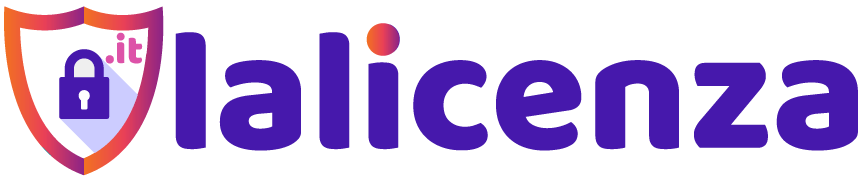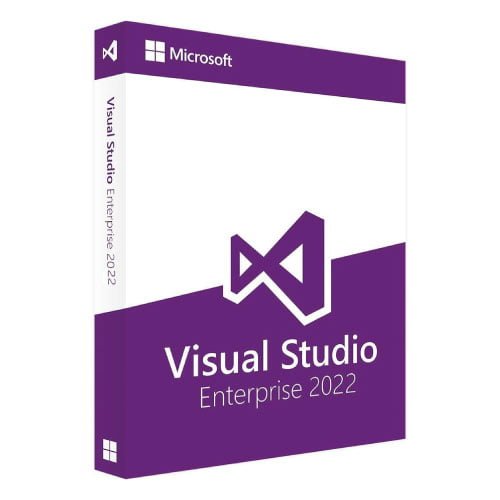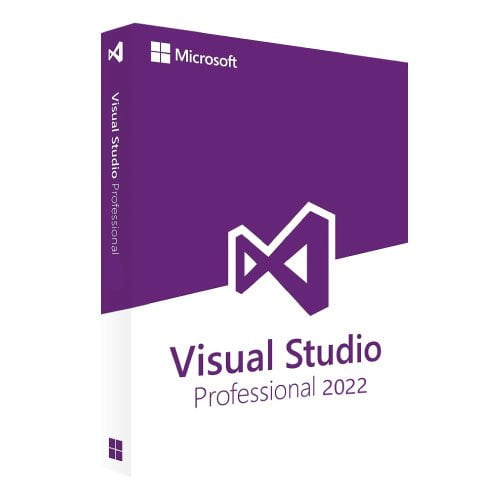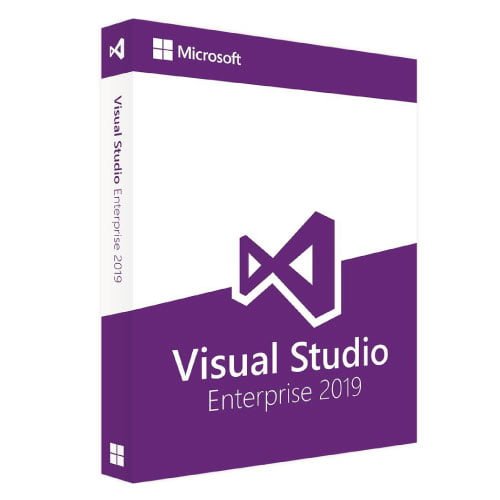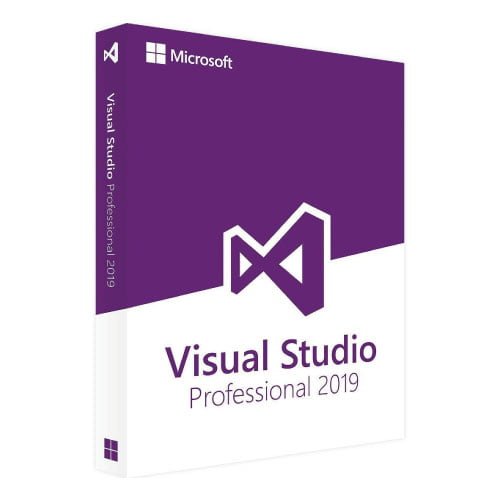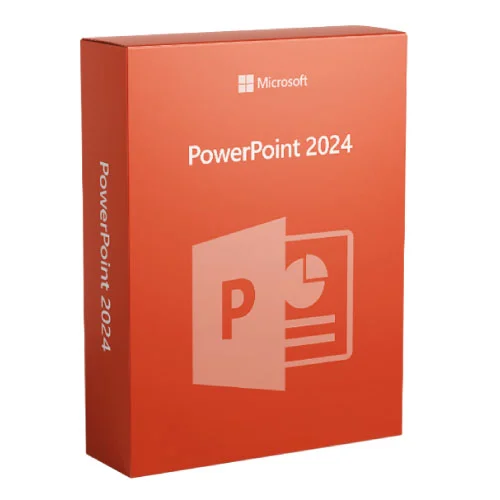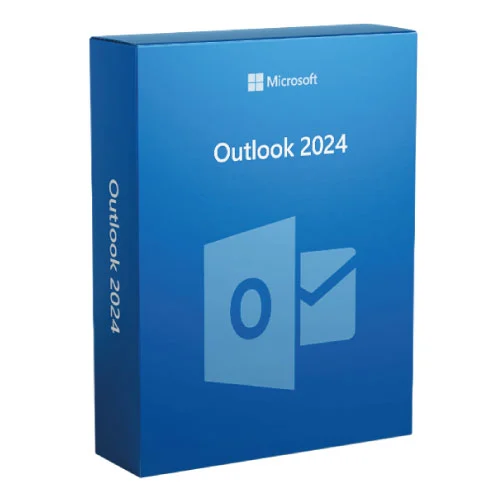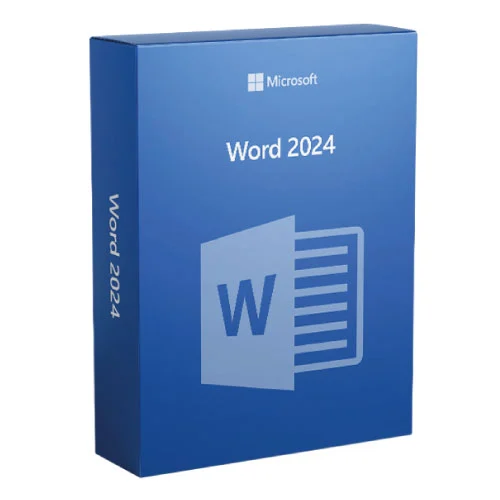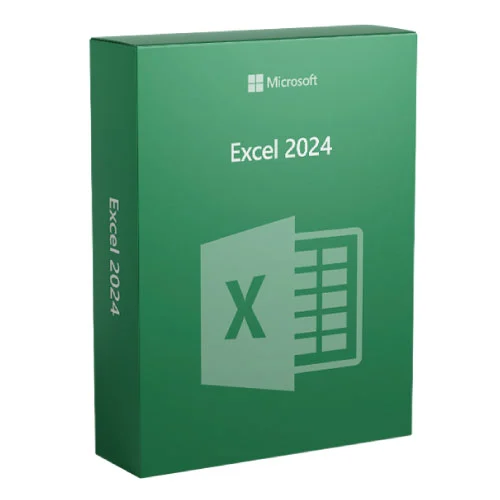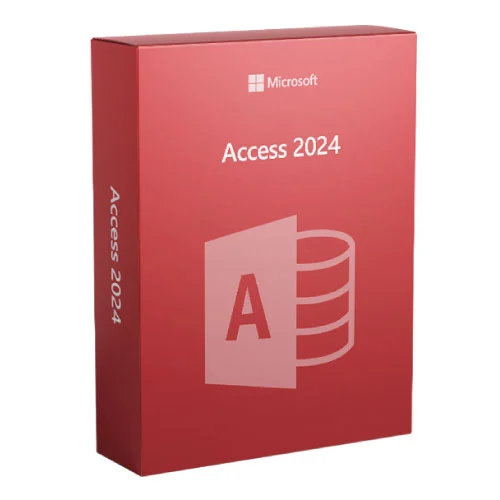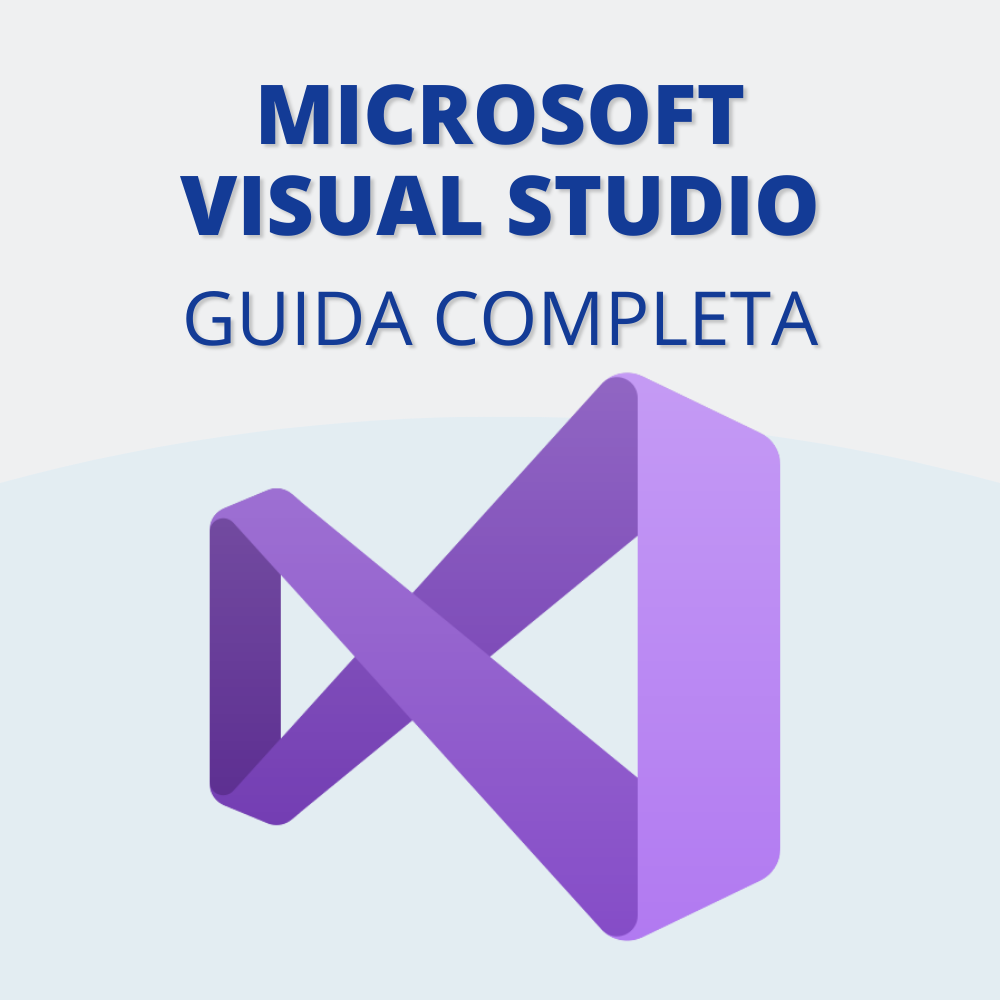
Microsoft Visual Studio: guida completa per il Download, Installazione e Personalizzazione
in Articoli on 31 Gennaio 2024by CopyWriterBenvenuti in questa guida pratica su Microsoft Visual Studio!
Con il suo ampio spettro di strumenti integrati destinati a semplificare e potenziare il processo di sviluppo software, si è guadagnata il titolo di “Piattaforma d’eccellenza” tra gli sviluppatori.
In questo articolo parleremo di download di Visual Studio fino ad arrivare all’esplorazione dettagliata dell’interfaccia utente. In un articolo successivo, invece, vedremo meglio le potenzialità di questa piattaforma.
Ecco cosa vedremo nel dettaglio:
- Guida all’universo di Microsoft Visual Studio: scegli la versione perfetta per le tue applicazioni!
- Visual Studio Community
- Visual Studio Professional
- Visual Studio Enterprise
- 7 semplici passaggi per Installare e Configurare Microsoft Visual Studio
- Risoluzione dei Problemi durante l’Installazione
- Esplorando l’interfaccia utente di Visual Studio
Guida all’universo di Microsoft Visual Studio: scegli la versione perfetta per le tue applicazioni!
Microsoft Visual Studio è una suite di strumenti di sviluppo software potentissima e versatile, progettata per aiutarti a creare applicazioni di alta qualità per una varietà di piattaforme.
Esistono diverse versioni, ognuna con caratteristiche e funzionalità specifiche:
Visual Studio Community
È ideale per gli sviluppatori individuali o per team di dimensioni ridotte.
È gratuita e offre un set completo di strumenti per lo sviluppo di app per Android, iOS, Windows e cloud, insieme a funzionalità avanzate come il debugging e l’intelligenza artificiale per la scrittura del codice.
Visual Studio Professional
Pensata per team di sviluppatori più grandi, questa versione offre funzionalità avanzate come il supporto per il controllo di versione ovvero la capacità di gestire e tracciare le modifiche apportate al codice sorgente e ai file di un progetto nel corso del tempo, strumenti di test e analisi del codice.
È disponibile per l’acquisto tramite il sito ufficiale di Microsoft o da rivenditori autorizzati.
Visual Studio Enterprise
Questa versione è pensata per le esigenze di sviluppo su larga scala e offre funzionalità avanzate per l’analisi del codice, il testing e la collaborazione. Anche questa versione è disponibile per l’acquisto tramite il sito ufficiale di Microsoft o da rivenditori autorizzati.
Oltre a visitare il sito ufficiale di Microsoft per acquistare la versione desiderata, potresti servirti di licenze ESD (Electronic Software Distribution) disponibili presso rivenditori autorizzati o fornitori specializzati in licenze software.
Sto parlando di licenze digitali spesso dismesse o inutilizzate da vecchi proprietari e rimesse in commercio. Per questo motivo, il costo è nettamente più basso, nonostante siano come nuove e soprattutto originali al 100%.
Prima di acquistare però, ti consigliamo di verificare la reputazione e l’affidabilità del venditore controllando le recensioni e assicurandoti che siano verificate.
Noi di Lalicenza, rivenditori ufficiali Microsoft, mettiamo a disposizione licenze originali e garantite al 100% rivendute pari al nuovo e perfettamente funzionanti!
Ecco le nostre licenze di Microsoft Visual Studio a partire da 39,90€!
7 semplici passaggi per Installare e Configurare Microsoft Visual Studio
Ecco una guida pratica per l’installazione e la configurazione di Visual Studio:
- Prima di procedere con l’installazione, assicurati che il tuo computer soddisfi i requisiti di sistema necessari per eseguire Visual Studio. Puoi trovare questi requisiti sul sito ufficiale di Microsoft.
- Visita il sito web di Microsoft oppure apri la licenza che hai acquistato e scarica il programma di installazione di Visual Studio.
- Una volta scaricato il programma, eseguilo facendo doppio clic sul file. Segui le istruzioni visualizzate sullo schermo per avviare il processo di installazione.
- Durante l’installazione, ti verrà chiesto di selezionare le funzionalità di Visual Studio che desideri installare. Puoi scegliere tra diverse opzioni, come ad esempio gli strumenti per lo sviluppo di applicazioni desktop, web o mobile. Seleziona le funzionalità che ti interessano e procedi con l’installazione.
- Dopo aver selezionato le funzionalità, potrai configurare alcune impostazioni aggiuntive. Ad esempio, potrai scegliere la posizione di installazione di Visual Studio e personalizzare le preferenze dell’editor.
- Una volta configurate le impostazioni, il programma di installazione inizierà a scaricare e installare i componenti necessari. Questo potrebbe richiedere del tempo, quindi sii paziente. Una volta completata l’installazione, potrai avviare Visual Studio.
- Una volta avviato Visual Studio, potrai configurare ulteriormente l’ambiente di sviluppo in base alle tue preferenze. Ad esempio, potrai personalizzare l’aspetto dell’interfaccia utente, impostare le estensioni e configurare le impostazioni di debug.
Risoluzione dei problemi durante l’installazione
Se durante l’installazione dovessero nascere dei problemi, esegui questi semplici passaggi.
Controllo dei Requisiti di Sistema
- Verifica che il tuo sistema soddisfi i requisiti minimi di Visual Studio.
- Assicurati di avere spazio di archiviazione sufficiente e di disporre dei componenti aggiuntivi richiesti.
Connessione Internet e Firewall
- Controlla la connessione internet durante l’installazione per scaricare i componenti necessari.
- Se incontri problemi, verifica che il firewall o eventuali software di sicurezza non stiano impedendo il processo di installazione.
Log di Installazione
- Consulta i log di installazione per identificare eventuali errori o blocchi.
- Cerca soluzioni online o contatta il supporto Microsoft utilizzando i dettagli del log per una risoluzione più specifica.
Esplorando l’interfaccia utente di Visual Studio
Dopo l’installazione, immergiamoci nell’interfaccia utente di Microsoft Visual Studio, il cuore pulsante del tuo ambiente di sviluppo.
- In cima alla finestra, troviamo la Barra del Titolo, che fornisce informazioni sul progetto o sulla soluzione aperta, consentendo operazioni come minimizzare, massimizzare o chiudere l’IDE.
- Subito sotto, la Barra dei Menu organizza una vasta gamma di funzionalità in categorie come “File”, “Modifica” e “Visualizza”.
- La Barra degli Strumenti Standard, situata sotto la barra dei menù, offre scorciatoie per comandi comuni, semplificando operazioni come il salvataggio e l’annullamento.
- L’Esploratore delle Soluzioni, posizionato a destra o a sinistra dell’IDE, facilita la navigazione e la gestione dei file e dei progetti.
- La Finestra di Output, di solito nella parte inferiore, fornisce informazioni dettagliate sulla compilazione, eventuali errori o avvisi durante lo sviluppo.
- L’Editor di Codice, al centro dell’IDE, è l’area principale per scrivere e modificare il codice sorgente, offrendo funzionalità avanzate come l’evidenziazione della sintassi.
- A lato, la Finestra delle Proprietà consente la modifica di configurazioni e impostazioni del progetto.
- L’Esploratore dei Server, anch’esso configurabile, agevola l’interazione con risorse di database e servizi.
- La Barra degli Strumenti di Debug offre comandi per semplificare il processo di debugging, mentre la Barra delle Schede, nella parte superiore dell’area di lavoro, mostra le finestre aperte, tra cui file di codice e documentazione.
- La Barra degli Strumenti di Accessibilità Rapida consente la personalizzazione di comandi per un accesso rapido.
Utilizzando l’Editor di Codice in modo efficace, puoi sfruttare scorciatoie da tastiera per un flusso di lavoro più rapido e approfittare di funzionalità come IntelliSense, che fornisce suggerimenti e completamenti automatici durante la scrittura del codice.
Personalizzando l’interfaccia, puoi organizzare finestre, scegliere temi visivi e adattare l’ambiente alle tue esigenze specifiche di sviluppo.
Conoscere approfonditamente questi componenti migliorerà notevolmente la tua produttività e rendimento nello sviluppo delle tue applicazioni.
Conclusioni
In questa guida ti ho spiegato in modo dettagliato come installare e configurare Microsoft Visual Studio. Ti ho indicato quali problemi potresti riscontrare durante questi passaggi e anche come risolverli.
Nella parte finale ti ho fatto una breve panoramica dell’interfaccia utente.
Abbiamo visto le diverse versioni di Microsoft Visual Studio, e ti ho accennato alle Licenze ESD, ecco i vantaggi dell’acquisto di queste licenze:
- Come abbiamo visto precedentemente, hanno un costo inferiore rispetto alle versioni fisiche. Questo anche perché non ci sono costi di produzione, imballaggio e distribuzione.
- Dopo l’acquisto, è possibile scaricare e installare il software immediatamente, evitando attese legate alla spedizione di supporti fisici.
- Dato che non necessitano di materiali fisici o di grandi risorse per la produzione, le licenze ESD contribuiscono a ridurre l’impatto ambientale.
- Possono essere salvate in modo sicuro online o su dispositivi di archiviazione digitale, non rischiano di essere smarrite o danneggiate rispetto alle versioni fisiche.